Ngày nay, Microsoft Office 365 đang trở thành một trong những ứng kinh doanh hàng đầu không thể thiếu trong các doanh nghiệp. Microsoft cung cấp giải pháp Office 365 cho doanh nghiệp với nhiều lựa chọn đa dạng. Bằng việc sử dụng dịch vụ theo hình thức thuê bao, doanh nghiệp có thể khai thác hiệu quả của một loạt những ứng dụng tiện ích đến từ Microsoft. Office 365 bao gồm rất nhiều công cụ cộng tác giúp công ty hợp tác giữa các bộ phận và nhóm, cũng như trong giao tiếp với người dùng bên ngoài. Ngoài sự hợp tác, Office 365 có thể giúp nhân viên và nhóm quản lý các nhiệm vụ và dự án của họ hiệu quả hơn.
Dựa vào kinh nghiệm trong dịch vụ triển khai Office 365 cho hàng trăm doanh nghiệp, TSG – Soft 365 xin giới thiệu đến quý khách hàng những công cụ tối ưu nhất và cách khai tác tiềm năng tối đa của Office 365 để hợp lý hóa việc quản lý dự án, tài nguyên và danh mục dự án. Vậy những công cụ đó là gì; ứng dụng trong nhiệm vụ nào của dự án; ưu điểm và hạn chế của chúng, hạn; làm thế nào để kết hợp sử dụng các công cụ tối ưu nhất để nâng cao hiệu quả dự án. Những thắc mắc trên sẽ được giải đáp chi tiết qua bài viết dưới đây.
1. Quản lý các tác vụ và dự án trong Office 365: Những công cụ cốt lõi
Người đăng ký Office 365 có quyền truy cập vào một số ứng dụng quản lý dự án và nhiệm vụ. Hiện tại, danh sách bao gồm:
- Planner
- SharePoint task lists
- Project Online
- Outlook Tasks
- To-Do
1.1. Planner
Planner cho phép đội nhóm quản lý các kế hoạch và nhiệm vụ ở cả hai chế độ công khai hoặc riêng tư. Người dùng có thể tạo và làm theo các nhiệm vụ và kế hoạch khác nhau, đánh dấu mục ưu tiên, nhận báo cáo tức thì qua chế độ xem bảng hoặc biểu đồ. Là một phần của Nhóm Office 365, Planner cũng cho phép các thành viên trong nhóm cộng tác trên tài liệu dự án bằng thư viện SharePoint; nhận xét về các nhiệm vụ dự án trong Outlook Groups; lên lịch các sự kiện liên quan đến dự án trong Calendar, ghi chú dự án vào sổ ghi chép OneNote.
Điểm mạnh:
Với trải nghiệm giao diện thân thiện, người dùng có thể có cáo nhìn tổng quát về các hoạt động đang diễn ra và xem dự án có đi theo kế hoạch hay không. Các kế hoạch và nhiệm vụ được sắp xếp khoa học, dễ quản lý. Planner cũng có thể được tích hợp với Microsoft Teams, góp phần mở rộng sang môi trường hợp tác lớn hơn.
Điểm yếu:
Plannner được đánh giá là phù hợp trong quản lý những dự án nhỏ và vừa, còn với những dự án lớn thì việc quản lý giám sát các nhóm công việc lớn vẫn còn tồn tại những hạn chế.
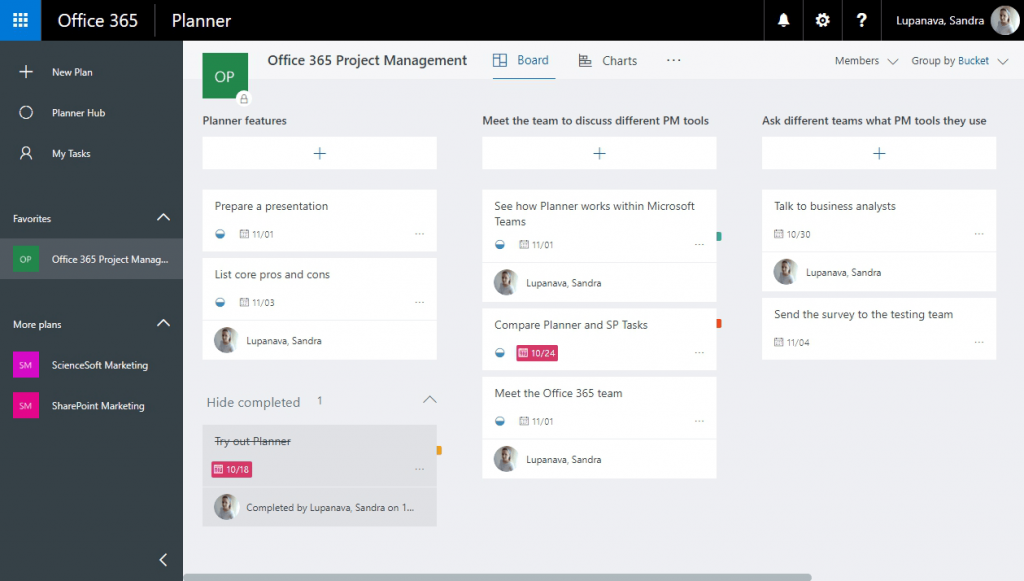
Ảnh 1. Cách sắp xếp các nhiệm vụ trong Planner
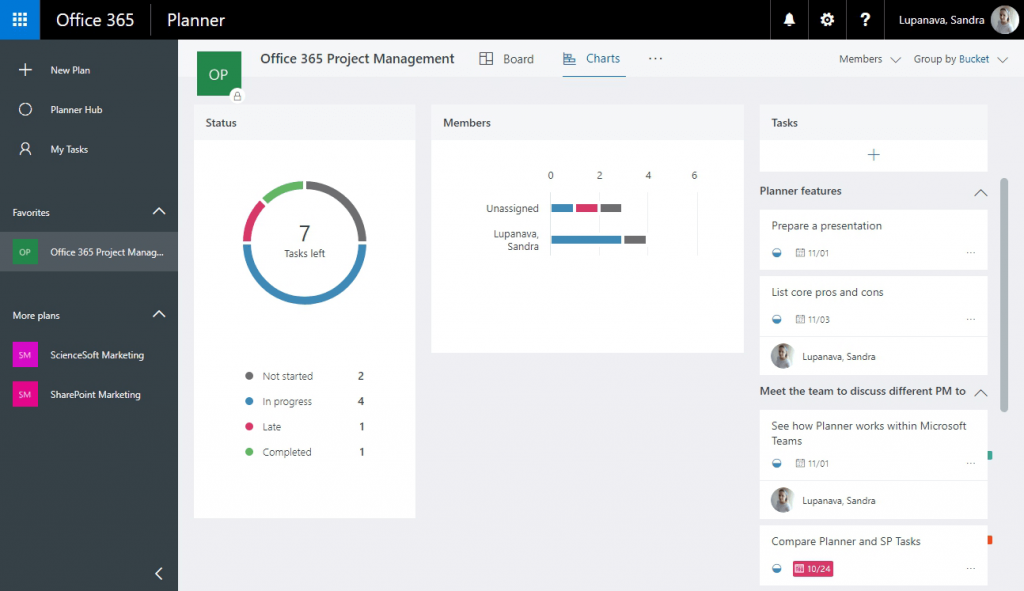
Ảnh 12. Báo cáo tổng quan về dự án
1.2. Danh sách công việc dự án SharePoint
Một tùy chọn khác cho người đăng ký Office 365 là sử dụng SharePoint Online để quản lý dự án thông qua Danh sách tác vụ SharePoint. Công cụ cho phép người dùng tạo danh sách các công việc chính chính, công việc phụ và đặt thời hạn hoàn thành trên dòng thời gian dự án. Ngoài ra, người dùng có thể quản lý các tác vụ, phân loại tài nguyên và thiết lập các chế độ xem đa dạng (như biểu đồ Gantt, các công việc chậm tiến độ, các công việc của tôi, công việc sắp tới). Danh sách công việc cũng cho phép nhân viên được sử dụng những công cụ tiện ích như Outlook calendar; các cuộc hội thoại và quản lý tài liệu trong thư viện SharePoint chuyên dụng; sử dụng sổ ghi chép dự án.
Điểm mạnh:
Công cụ giúp phân loại, phân chia công việc rõ ràng trong dự án. Danh sách công việc sẽ mang đến nhiều khả năng hơn nữa nếu được kết hợp với các tính năng SharePoint khác (ví dụ: quản lý tài liệu dự án) hoặc nếu được tích hợp với Project Online.
Điểm yếu:
Theo mặc định, không thể thêm nhiều mốc thời gian trong một danh sách công việc, vì vậy các nhóm sẽ cần phân bố phù hợp để gộp nhiều thời gian lại với nhau. Tính năng Tùy chỉnh cũng sẽ được yêu cầu để cho phép báo cáo, đây là điều bắt buộc đối với các dự án lớn hơn.
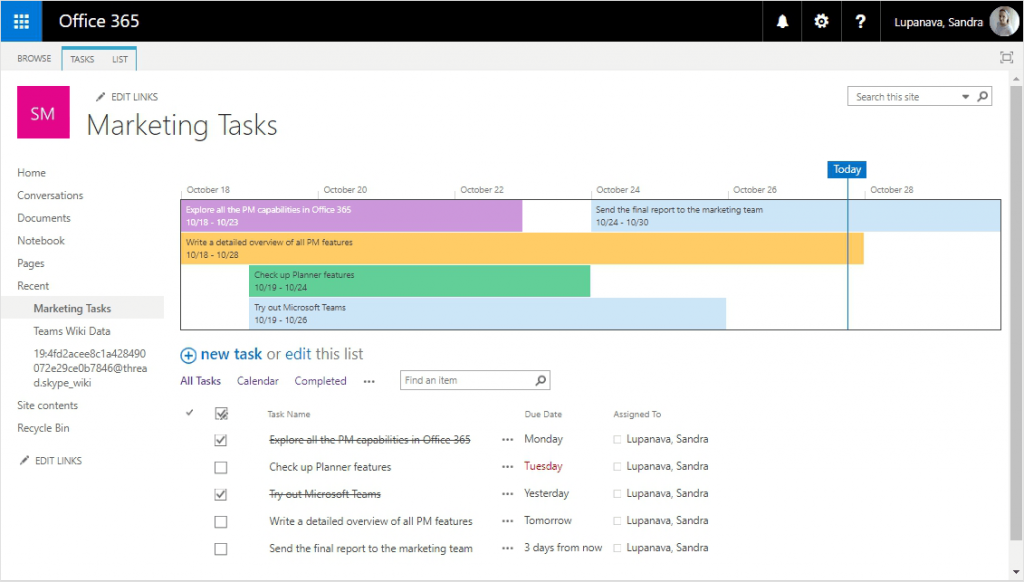
Ảnh 3. Người dùng có thể thấy các công việc của mình trong SharePoint Online được phân phối trên Dòng thời gian.
1.3. Project Online
Thêm một công cụ quản lý dự án Office 365 là Project Online. Đây là một ứng dụng chuyên nghiệp để quản lý danh mục dự án đi kèm với 3 gói có sẵn: Essentials, Professional và Premium. Mỗi kế hoạch nhắm đến một nhóm người dùng khác nhau bao gồm các nhà quản lý dự án, tài nguyên và bao gồm các dự án có độ phức tạp bất kỳ. Ứng dụng này cung cấp tính năng lập kế hoạch dự án và lên lịch công việc, quản lý tài nguyên, tính năng báo cáo và hơn thế nữa. Project Online đã trở thành công cụ quản lý dự án mạnh nhất trong toàn bộ Office 365.
Điểm mạnh:
Project Online là một công cụ quản lý dự án Office 365 hoàn chỉnh, có thể xử lý các dự án khác nhau và đáp ứng nhu cầu của cả nhân viên bình thường và người quản lý dự án có kinh nghiệm dày dặn.
Điểm yếu:
Là một công cụ chuyên nghiệp, Project Online đòi hỏi nhân viên phải thông thạo kỹ năng để xử lý. Những người dùng mới sẽ cảm thấy hơi khó khăn và bối rối khi sử dụng. Vì vậy đào tạo cho người dùng cuối là điều vô cùng cần thiết, nếu không, việc áp dụng có thể trở thành một thách thức.
1.4. Outlook Tasks
Ngoài các công cụ quản lý dự án, người dùng Office 365 cũng nhận được lợi ích từ khả năng quản lý tác vụ được cá nhân hóa. Outlook Tasks rất phù hợp với mỗi cá nhân và các nhóm muốn quản lý các hoạt động của họ trong ứng dụng email của họ. Outlook cho phép thể hiện phong phú các tác vụ, công việc thông qua nhiều thuộc tính (trạng thái, mức độ ưu tiên, tính đầy đủ, danh mục, v.v.) và chế độ xem. Người dùng cũng có thể theo dõi các công việc của họ trên lưới lịch và chia sẻ chúng với các thành viên trong nhóm.
Điểm mạnh:
Outlook Tasks có thể phát huy hiệu quả hơn nữa khi được kết hợp với Nhóm Outlook (Outlook Groups). Các nhóm cho phép người dùng cộng tác công việc trên cùng một ứng dụng. Công cụ này là một lựa chọn tuyệt vời để quản lý dự án vừa và nhỏ.
Điểm yếu: Công cụ UX & UI chứ thực sự thân thiện với người dùng. Người dùng phải mất thời gian nỗ lực sắp xếp rõ ràng các công việc cho phù hợp, đó là lí do cần phải qua đào tạo Office 365 hoặc dịch vụ triển khai khi mua Office 365 bản quyền của bên thứ 3 để tối ưu hóa lợi ích sử dụng Outlook Tasks. Khi số lượng mục tăng lên, các tác vụ và công việc sẽ lộn xộn, đặc biệt khi lẫn lộn với các sự kiện hoặc cuộc họp khác.
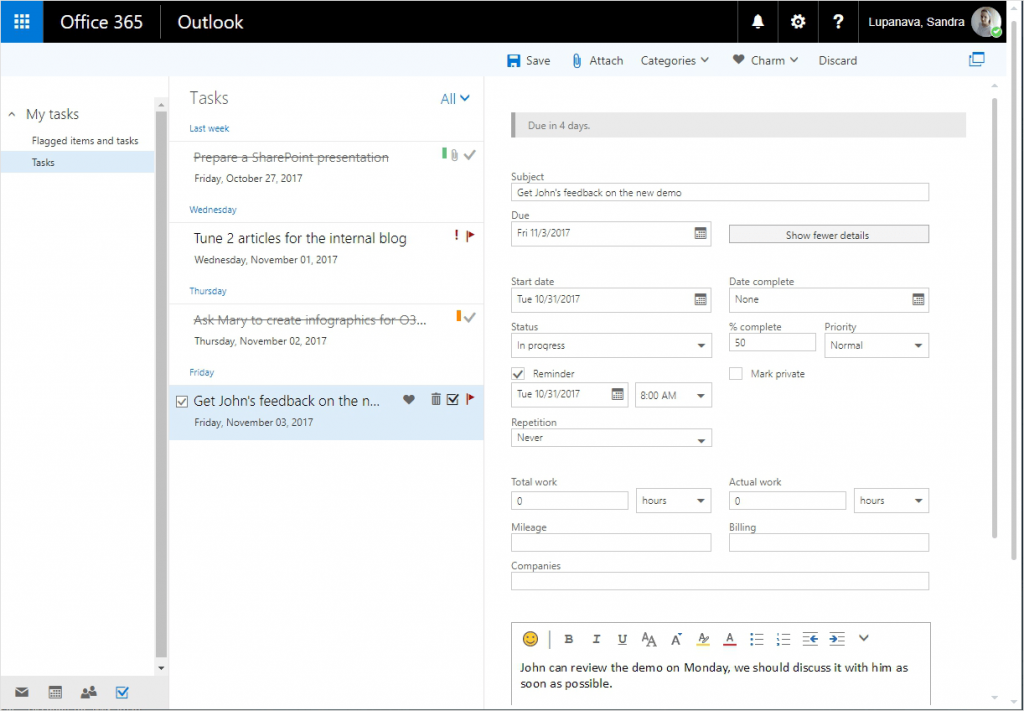
Ảnh 4. Một trong những ưu điểm lớn nhất của Nhiệm vụ Outlook bao gồm rất đầy đủ các thuộc tính cho phép người dùng mô tả từng công việc cụ thể một cách chi tiết.
1.5. To-Do
To-Do là một công cụ quản lý công việc cá nhân sẽ thay thế Wunderlist được Microsoft mua lại vào năm 2015. Ứng dụng này cho phép người dùng quản lý mọi loại công việc dù là riêng tư hoặc liên quan đến kinh doanh. Người dùng có thể tạo danh sách các công việc, đặt ngày đến hạn và thông báo, tập hợp lại các công việc và thực hiện các thay đổi UI nhỏ. Là một phần của bộ Office 365, To-Do có thể được tích hợp với Outlook Tasks, giúp nhân viên đồng bộ hóa công việc với các khu vực quản lý tác vụ hộp thư đến của mình.
Điểm mạnh:
Một công cụ dễ sử dụng và giao diện dễ nhìn giúp việc quản lý các công việc cá nhân trở nên khoa học và hiệu quả hơn. Người dùng có thể sử dụng như một khu vực quản lý công việc riêng tư, ưu tiên các hoạt động của họ theo sở thích của mình, độc lập với các thành viên khác trong nhóm.
Điểm yếu:
Công cụ này vẫn chưa hoàn thiện và bị tụt hậu so với Wunderlist. Người dùng không thể tạo công việc, tạo báo cáo hoặc chia sẻ công việc với người dùng khác. Bên cạnh đó, ứng dụng dành cho thiết bị di động còn nhiều bất cập hơn so với ứng dụng web và không có sẵn cho Mac OS.
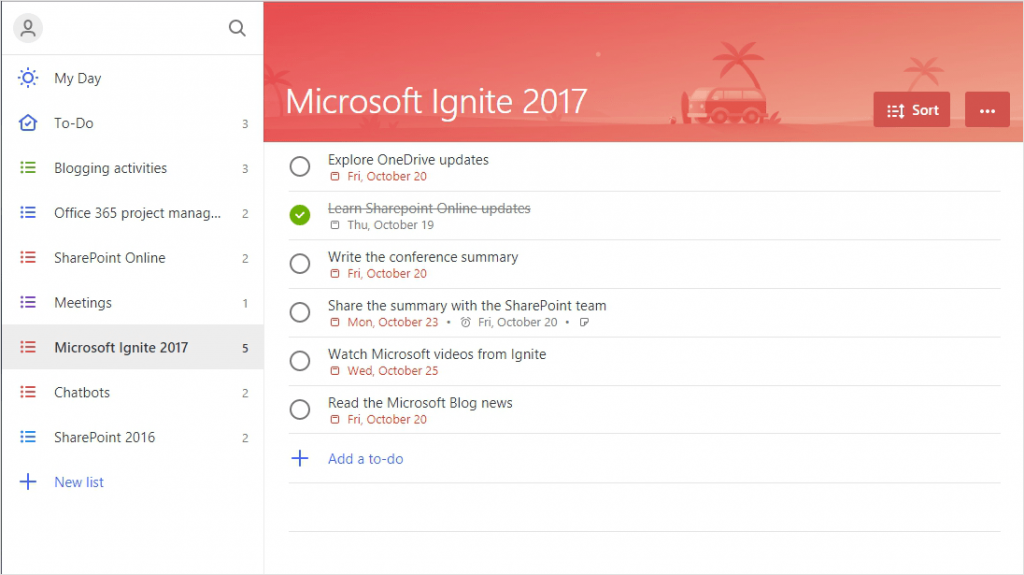
Ảnh.5. Microsoft To-Do có tiềm năng lớn, tuy nhiên vẫn thiếu một số tính năng quan trọng, như tác vụ phụ, chia sẻ tác vụ hoặc tệp đính kèm.
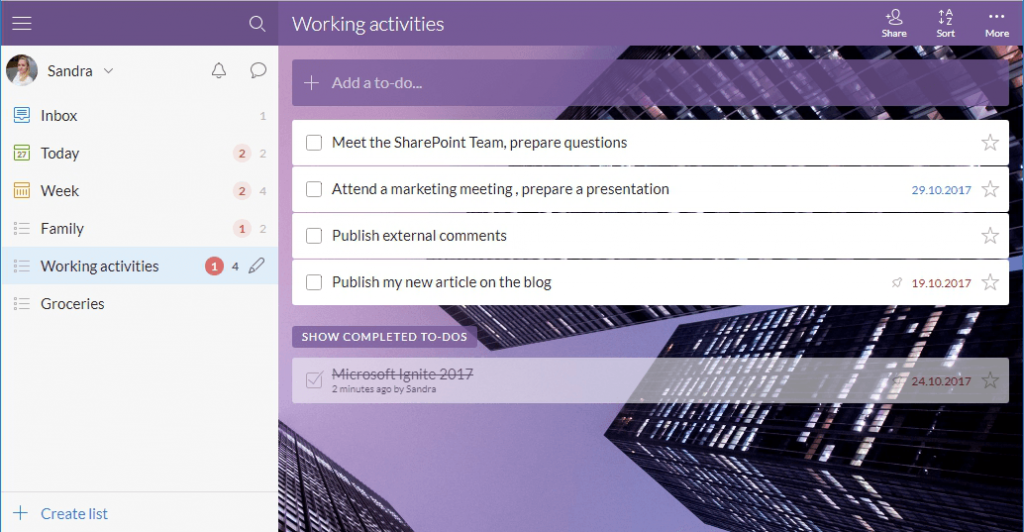
Ảnh.6. Quản lý các công việc trong Wunderlist, người dùng có thể tạo các tác vụ phụ, đính kèm nhận xét và tệp, chia sẻ tác vụ với các đồng nghiệp, cá nhân hóa chế độ xem của công cụ và hơn thế nữa.
2. Quản lý các Tasks và dự án trong Office 365: Tùy chọn bổ sung
Quản lý dự án và công việc trong các công cụ cụ thể có thể chưa đáp ứng nhu cầu của các nhóm tìm kiếm sự hợp tác năng động. Đó là lý do tại sao ngoài các công cụ cốt lõi, người dùng Office 365 cũng có thể xem xét một số tùy chọn bổ sung như:
- Trang dự án SharePoint
- Microsoft Teams với Planner Tab
- Yammer được tích hợp với trang dự án SharePoint hoặc Project Online
- Office 365 Groups
Trang dự án SharePoint có thể là trợ lý quản lý dự án cao cấp tiếp theo chỉ sau Lists SharePoint Task. Vì các nhóm không chỉ cần xem và theo dõi các công việc, mà còn cộng tác trên các tài liệu, đăng tin tức và thông báo, chia sẻ ý kiến và đặt câu hỏi, một trang dự án bao gồm đầy đủ chức năng trong SharePoint Online sẽ đáp ứng tất cả các nhu cầu này tốt nhất. Lịch nhóm, trang tin tức, mục theo dõi các công việc và vấn đề cần giải quyết, thư viện tài liệu cho các tài liệu liên quan đến dự án, đây mới chỉ là một số khả năng hỗ trợ người dùng trên trang cá nhân.
Microsoft Teams là một công cụ cộng tác tiện dụng. Không có gì ngạc nhiên khi Microsoft biến nó thành trung tâm liên lạc của Office 365, được công bố trong Microsoft Ignite 2017. Để làm cho Microsoft Teams hiệu quả hơn nữa trong việc quản lý dự án, điều đầu tiên bạn có thể làm là thêm tab Planner vào Teams. Điều này sẽ giúp gấp đôi khả năng của Planner và sức mạnh hợp tác của Teams trên cùng một giao diện.
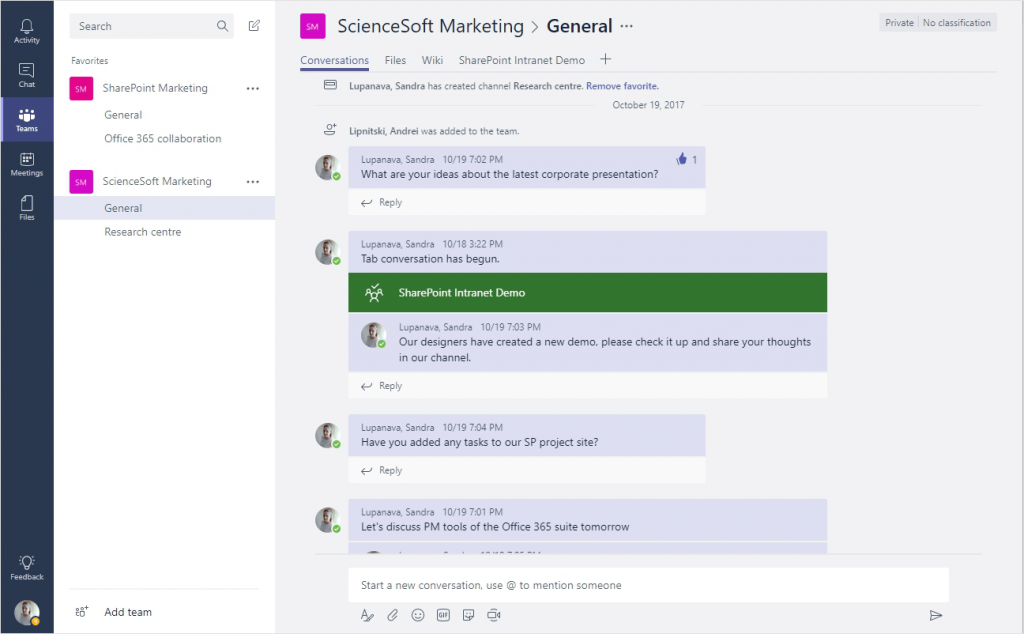
Ảnh 7. Sự kết hợp giữa Microsoft Teams và Planner tạo nên sự song hành tuyệt vời trong quản lý dự án.
Yammer được coi như một diễn đàn bổ sung trên trang dự án SharePoint. Yammer cũng có thể được tích hợp với Project Online, điều này sẽ mang lại khả năng cộng tác rộng hơn cho khu vực quản lý dự án của bạn.
Với Office 365 Groups, người dùng có thể thêm một liên lạc hợp tác để quản lý dự án trong Office 365. Các nhóm có thể xuất hiện ở những vịt rí cần thiết. Ví dụ: người dùng tận dụng lợi ích từ Outlook Groups để cộng tác trên Outlook Tasks của họ. Office 365 Groups trở thành một phần của trang dự án SharePoint để làm phong phú nó với hộp thư đến chung, lịch chung, kế hoạch Planner và sổ ghi chép nhóm.
3. Làm thế nào để không bị loạn khi lựa chọn cho nhiệm vụ và quản lý dự án?
Đăng ký Office 365 cho phép bạn theo dõi nhiều tình huống khi quản lý dự án. Các công cụ để lựa chọn sẽ phụ thuộc vào từng công việc cụ thể và nhu cầu quản lý dự án của bạn, cũng như quy mô nhóm và sở thích cộng tác. Theo cách này, nếu bạn làm việc trong một nhóm nhỏ và bạn không cần các tính năng quản lý dự án nâng cao, bạn có thể tận dụng các tính năng của Microsoft Teams và Planner. Nhưng nếu quản lý dự án lớn, phức tạp, sử dụng các trang web dự án SharePoint tùy chỉnh cùng với các khả năng của Project Online sẽ là điều bắt buộc.
Liên hệ để nhận tư vấn cụ thể về các sản phẩm phầm mềm Office 365 bản quyền và dịch vụ triển khai giải pháp Office 365 tối ưu nhất.
☎ 024 7305 0506 | 028 7305 0508
🎯 HOTLINE 24/7: 0936 362 158
📩 info@tsg.net.vn




